Pomocou skupiny kontaktov (predtým nazývanej distribučný zoznam) môžete odoslať e-mail viacerým ľuďom – projektovým tímom, výboru alebo dokonca len skupine priateľov – bez toho, aby ste museli pridávať jednotlivé mená do riadka Komu, Kópia alebo Skrytá kópia jednotlivo.
Informácie o skupinách kontaktov pre Mac nájdete v téme Vytvorenie skupiny kontaktov v Outlook pre Mac.
-
Na navigačnom paneli kliknite na položku Ľudia.
-
V časti Moje kontakty vyberte priečinok, do ktorého chcete skupinu kontaktov uložiť. Zvyčajne vyberiete položku Kontakty.
-
Na páse s nástrojmi vyberte položku Nová skupina kontaktov.
-
Zadajte názov skupiny kontaktov.
-
Kliknite na položku Pridať členov a pridajte ľudí zo svojho adresára alebo zoznamu kontaktov.
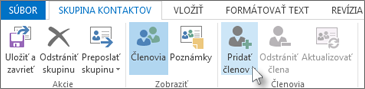
Poznámka: Ak chcete pridať niekoho, kto sa nenachádza vo vašom adresári alebo kontaktoch, vyberte položku Nový e-mailový kontakt.
-
Kliknite na položku Uložiť a zavrieť.
Ak sa chcete naučiť používať svoju novú skupinu kontaktov, pozrite si tému Odoslanie e-mailovej správy skupine kontaktov.
Ak vždy odosielate e-mail tej istej skupine ľudí, môžete vytvoriť skupinu kontaktov (predtým nazývanú distribučný zoznam), ktorá bude obsahovať všetkých príjemcov pomocou predchádzajúceho e-mailu, ktorý ste im odoslali. Ak ich budete chcieť nabudúce kontaktovať alebo si s nimi naplánovať schôdzu, môžete túto skupinu kontaktov pridať do riadka Komu vašej správy a nebudete musieť pridávať každú osobu samostatne.
-
Otvorte e-mail odoslaný ľuďom, ktorých chcete zahrnúť do skupiny kontaktov.
-
V poli Komu alebo Kópia zvýraznite myšou všetky mená.

-
Kliknite pravým tlačidlom myši na výber a potom na položku Kopírovať alebo stlačte kombináciu klávesov Ctrl + C.
-
V hlavnom okne Outlooku (nie v otvorenej e-mailovej správe) kliknite na položku Ľudia na navigačnom paneli.
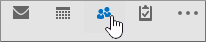
-
Kliknite na položku Nová skupina kontaktov.
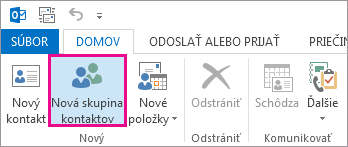
-
Zadajte názov skupiny kontaktov, napríklad Zvláštne projekty.
-
Kliknite na položky Pridať členov > Z kontaktov Outlooku.
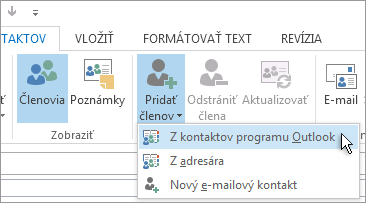
-
V okne, ktoré sa otvorí, kliknite pravým tlačidlom myši do poľa Členovia a kliknite na položku Prilepiť alebo stlačte kombináciu klávesov Ctrl + V.
-
Kliknite na položku OK.
Ľudia z e-mailu sa zobrazia v zozname členov skupiny kontaktov.
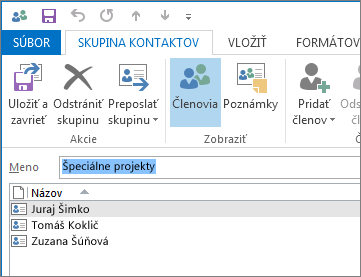
-
Kliknite na položku Uložiť a zavrieť.
Skupiny kontaktov sa zobrazujú v zozname kontaktov spolu s jednotlivými ľuďmi. Rozoznať ich možno pomocou ikon zobrazených naľavo od mien v zobrazení zoznamu. Pri jednotlivých kontaktoch sa zobrazuje ikona karty a pri skupinách kontaktov ikona ľudí.
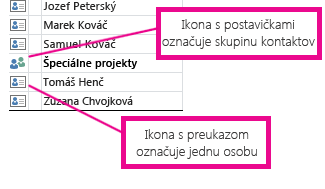
Do skupiny kontaktov môžete vždy pridať ľudí alebo z nej ľudí odstrániť.
Ak máte v tabuľkovom hárku Excelu veľa obchodných alebo osobných kontaktov, môžete ich importovať priamo do Outlooku.
Potom môžete pomocou importovaných kontaktných informácií vytvoriť skupinu kontaktov (predtým nazývanú distribučný zoznam).
Žiaľ, nemôžete importovať zoznam kontaktov z Excelu priamo do distribučného zoznamu, kontakty však môžete importovať do priečinka Kontakty a potom z týchto kontaktov vytvoriť distribučný zoznam pomocou vyššie uvedených pokynov.
Informácie o importovaní kontaktov z Excelu nájdete v téme Import kontaktov do Outlooku.











